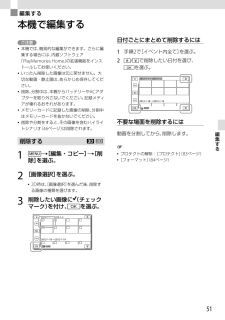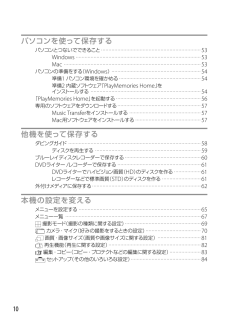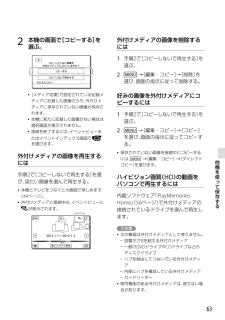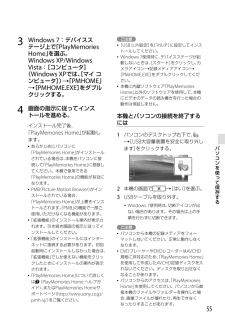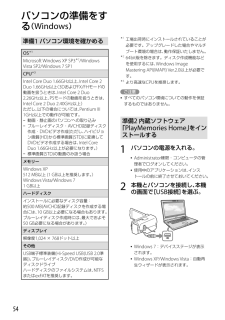Q&A
取扱説明書・マニュアル (文書検索対応分のみ)
"PlayMemories Home"1 件の検索結果
"PlayMemories Home"50 - 60 件目を表示
全般
質問者が納得5.1chで録音した音を2chで聞けば音のバランスは崩れてしまいます。5.1chは5.1chサラウンドに対応した再生機器で聞くしかないです。
PlayMemories Homeは、もともと5.1chで出力できませんので、自動的に2chにダウンミックスしているものと思われます。
4405日前view56
製品についてのサポートのご案内4-419-001-01(1)ホームページで調べる“ハンディカム”の最新サポート情報(製品に関するQ&A、パソコンとの接続方法、使用可能なメモリーカードなど)http://www.sony.co.jp/cam/support/“ハンディカム”ホームページ3DデジタルHDビデオhttp://www.sony.co.jp/cam“ハンディカム”の最新情報、撮影テクニック、アクセサリーなどに関する情報を掲載しています。カメラレコーダーソフトウェアのサポート情報http://www.sony.co.jp/support-disoft/取扱説明書電話で問い合わせる(ソニーの相談窓口)●使い方相談窓口フリーダイヤル ..............................................0120-333-020携帯・PHS・一部のIP電話 ...........................0466-31-2511(共通)FAX:0120-333-389電気製品は安全のための注意事項を守らないと、火災や人身事故になることがあります。HDR-TD20Vホームページ h...
準備する同梱品を確かめる箱を開けたら、同梱品がそろっているか確認してください。万一、不足の場合はお買い上げ店にご相談ください。( )内は個数。本機 1)((ACアダプター 1)(USB接続サポートケーブル 1)USB接続サポートケーブルは本機専用です。本機に組み込まれているビルトインUSBケーブルの長さが足りないときに使います。準備する電源コード 1)(ワイヤレスリモコン 1)((HDMIケーブル 1)リチャージャブルバッテリーパックNP(FV70 1)(A/V接続ケーブル 1)(USBアダプターケーブル 1)取扱説明書(本書)1)(保証書 1)(ご注意ソフトウェア PlayMemories Home」Lite「(版)「PlayMemories Home ヘルプガイド」とは、本機に内蔵されています 54ページ)(。15
標準画質 STD)(で撮影した動画のときは保存する機器と接続してください 61ページ)(。A/V接続ケーブルを使って、ご注意コピーやディスク作成の際には、デモンストレーション用の動画を削除してください。削除しないと正しく動作しないことがあります。ただし、削除したデモンストレーション用の動画は元に戻せません。[録画モード]39ページ)[60p画質(を] 最高画質[/]にして撮影した動画は、外付けメディアとブルーレイディスクにのみ保存できます。パソコンでダビング:内蔵ソフトウェア PlayMemories Home」56ページ)「(ディスクを再生するブルーレイディスクのときはソニー製ブルーレイディスクプレーヤーや、プレイステーション3などのブルーレイディスク再生機器で、再生できます。他機ハイビジョン画質 HD)(を保存したDVDのときはを使っソニー製のブルーレイディスクプレーヤーや、プレイステーション3などのAVCHD規格対応の再生機器で、再生できます。て保存す標準画質 STD)(を保存したDVDのときはる再生できます。DVDプレーヤーなどの一般的なDVD再生機器で、ご注意ハイビジョン画質 HD)(で記...
編集する本機で編集するご注意本機では、簡易的な編集ができます。さらに編集する場合には、内蔵ソフトウェア「PlayMemories Home」の拡張機能をインストールしてお使いください。日付ごとにまとめて削除するには[イベント内全て]を選ぶ。1 手順2でで削除したい日付を選び、2/を選ぶ。いったん削除した画像は元に戻せません。大切な動画・静止画は、あらかじめ保存してください。削除、分割中は、本機からバッテリーやACアダプターを取り外さないでください。記録メディアが壊れるおそれがあります。メモリーカードに記録した画像の削除、分割中はメモリーカードを抜かないでください。削除や分割をすると、その画像を含むハイライトシナリオ 46ページ)(は削除されます。削除する1[編集・コピー] [削除]を選ぶ。不要な場面を削除するには編動画を分割してから、削除します。集するプロテクトの解除:[プロテクト]83ページ)([フォーマット](84ページ)を選ぶ。2 [画像選択][を選んだ後、削除す2D時は、画像選択]る画像の種類を選びます。3削除したい画像に (チェックマーク)を付け、を選ぶ。51
パソコンを使って保存する・・・・・・・・・・・・・・・・・・・ ・ ・ ・ ・ ・ ・ ・・ ・ ・ ・ ・ ・ ・パソコンとつないでできること・・・・・・・・・・・・・・・・・・・・・・・・・・・・・・・・・・53・・・・・・・・・・・・・・・・・・・・・・・・・・・・ ・ ・ ・ ・ ・ ・ ・・ ・ ・ ・ ・ ・ ・Windows・・・・・・・・・・・・・・・・・・・・・・・・・・・・・・・・・・・・・・・・・・ 53・・・・・・・・・・・・・・・・・・・・・・・・・・・・・・・・ ・ ・ ・ ・ ・ ・ ・・ ・ ・ ・ ・ ・ ・Mac ・・・・・・・・・・・・・・・・・・・・・・・・・・・・・・・・・・・・・・・・・・・・・・ 53・・・・・・・・・・・・・・・・・ ・ ・ ・ ・ ・ ・・ ・ ・ ・ ・ ・ ・パソコンの準備をする Windows)・・・・・・・・・・・・・・・・・・・・・・・・・・・・・・54(・・・・・・・・・・・・・ ・ ・ ・ ・ ・ ・ ・・ ・ ・ ・ ・ ・ ・準備1 パソコン環境を確かめる・・・・・・・・・・・・・・・・・・・・・・・・・・・・54準備2 内蔵...
2本機の画面で[コピーする]を選ぶ。外付けメディアの画像を削除するには[コピーしないで再生する]を1 手順2で選ぶ。2[メディア切換]で設定されている記録メディアに記録した画像のうち、外付けメディアに保存されていない画像が保存されます。本機に新たに記録した画像がない場合は選択画面が表示されません。接続を終了するには、イベントビューま好みの画像を外付けメディアにコピーするには[コピーしないで再生する]を1 手順2で選ぶ。2たはイベントインデックス画面でを選びます。外付けメディアの画像を再生するには手順2で[コピーしないで再生する]を選び、見たい画像を選んで再生する。本機とテレビをつなぐと大画面で楽しめます(48ページ)。外付けメディアと接続中は、イベントビューにが表示されます。→[編集・コピー][削除]→を選び、画面の指示に従って削除する。→[編集・コピー][コピー]→を選び、画面の指示に従ってコピーする。保存されていない画像を接続中にコピーする他には、[編集・コピー] [ダイレクトコピー]を選びます。機を使ハイビジョン画質 HD)(の動画をパソコンで再生するにはって保存内蔵ソフトウェア Pla...
3Windows 7:デバイスステージ上で PlayMemories「を選ぶ。Home」Windows XP/Windows[コンピュータ]Vista:(Windows XPでは、マイ コ[ンピュータ] PMHOME」)「 PMHOME.EXE][をダブルクリックする。4画面の指示に従ってインストールを進める。インストール完了後、が起動し「PlayMemories Home」ます。あらかじめにパソコンにご注意[をに設定してインスUSB LUN設定][マルチ]トールしてください。 Windows 7使用時に、デバイスステージが起動しないときは、スタート][をクリックし、カメラアイコン記録メディアアイコンをダブルクリックしてくだ[PMHOME.EXE]さい。 本機に内蔵ソフトウェア PlayMemories「以外のソフトウェアを使用して、本機Home」にビデオのデータの読み書きを行った場合の動作は保証しません。本機とパソコンの接続を終了するには1 パソコンのデスクトップ右下で、 USB大容量装置を安全に取り外し[パます]をクリックする。「PlayMemories Home」がインストールソコン...
位置情報が受信できないときは再度測位を促す画面が表示されます。画面の指示に従ってください。んか。後にGPSを受信した場所が、屋内で撮影した画像の撮影場所として記録されます。屋外の広い場所で使う。電波が届かない場所や状況の例については、GPS衛星の電波が届かない屋内での画像もマップビュー 32ページ)(から再生してみませ屋内に入る前にGPSを受信してください。最電波を受信するポイント屋内での思い出もマップビューで 108ページをご覧ください。(を空に向ける。また、GPSアンテナ部 12ページ)屋内/屋外を気にせず、撮影した画像はマップビューで楽しむことができます。手でおおわない。便利な機能を[現在地表示]で測位優先モードを使う(ジ)。44ペー使うGPSアシストデータを使う。内蔵ソフトウェア PlayMemories Home」「で位置GPSアシストデータを本機に取り込むと、情報を取得するまでの時間を短縮できます。インターネットに接続されたパソコンと本機をつなぐと、自動的にGPSアシストデータが更新されます。ご注意次のときは、最大で数百メートルの測位の誤差を生じる場合があります。 周囲の建物などで反射...
パソコンを使って保存するパソコンとつないでできることWindows内蔵ソフトウェア PlayMemories Home」Lite版)「(を使うとパソコンへの画像取り込みや、再生が簡単にできます。画像取り込み再生パソコンとの接続時に長さが足りないときは、 接続サポートケーブルをお使いください。USB「PlayMemories Home」「拡張機能」のを使うにはパソインターネットに接続した状態で「拡張機能」をインストールしてください。より多様な機能がご利用できます。コンをシェアする使って編集する保存ネットワークサービスするディスクに保存する結合(DVD 2Dのみ)/Blu-rayMac内蔵ソフトウェア PlayMemories Home」 Macに対応していません。「は再生をする場合は、Macで画像取り込み、Macに搭載されているアプリケーションをご利用ください。詳細は、http://www.sony.co.jp/imsoft/Mac/をご覧ください。53
パソコンの準備をす(る Windows)準備1 パソコン環境を確かめる*1工場出荷時にインストールされていることが必要です。アップグレードした場合やマルチブート環境の場合は、動作保証いたしません。OS*1*2Microsoft Windows XP SP3 /WindowsVista SP2/Windows 7 SP1*264bit版を除きます。ディスク作成機能などを使用するには、Windows ImageMastering API(IMAPI) Ver.2.0以上が必要で*3より高速なCPUを推奨します。CPU*3Intel Core Duo 1.66GHz以上、Intel Core 2(Duo 1.66GHz以上 3DおよびFX/FHモードの動画を扱うときは、Intel Core 2 DuoPS2.26GHz以上、 モードの動画を扱うときは、Intel Core 2 Duo 2.40GHz以上)ただし、以下の場合については、Pentium III1GHz以上での動作が可能です。 動画・静止画のパソコンへの取り込み ブルーレイディスク・AVCHD記録ディスクハイビジョ作成・DVDビデオ作成(ただし、ン画...
- 1